11 automações do Salesforce para aproveitar ao máximo sua integração
Publicados: 2019-08-22ActiveCampaign permite automatizar a forma como você comercializa para seus contatos. O Salesforce permite agilizar seu processo de vendas e aumentar a receita.
Com a integração ActiveCampaign + Salesforce, essas duas ferramentas poderosas falam. E eles facilitam ainda mais o seu trabalho.
Esta postagem tem 11 automações de fluxo de trabalho instantaneamente utilizáveis projetadas para trabalhar lado a lado com sua integração ActiveCampaign para Salesforce Essentials. Você pode:
- Qualifique leads e envie-os para sua equipe de vendas
- Mantenha as informações idênticas entre as duas plataformas
- Aproveite os materiais de marketing com base em quanto tempo o contato está em seu processo de vendas
Aqui estão as 11 automações de fluxo de trabalho de integração do Salesforce:
- Geração de Leads Salesforce – Parte 1
- Geração de Leads Salesforce – Parte 2
- Geração de leads do Salesforce - com base em pontuação
- Série Salesforce Nutrir Leads
- Sincronização de engajamento do Salesforce
- Sincronização de pipeline do Salesforce
- Fluxo de público do Facebook baseado em estágio
- Assinatura e boas-vindas do Salesforce
- Sincronização de cancelamento de assinatura do Salesforce
- Sincronização do proprietário do negócio do Salesforce
- Retargeting da lista de marketing do Salesforce
1. Geração de Leads Salesforce – Parte 1
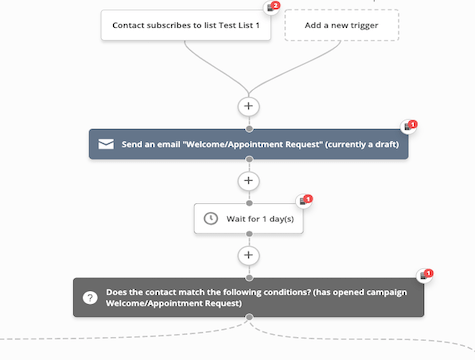 Use a automação de marketing para transformar contatos em leads para sua equipe de vendas. A integração do ActiveCampaign para o Salesforce Essentials ajuda a simplificar esse processo melhor do que nunca.
Use a automação de marketing para transformar contatos em leads para sua equipe de vendas. A integração do ActiveCampaign para o Salesforce Essentials ajuda a simplificar esse processo melhor do que nunca.
Esta receita é a primeira de um fluxo de trabalho de automação de três partes projetado para identificar leads que estão prontos para serem alcançados por sua equipe de vendas. Este fluxo de trabalho permite:
- Envie mensagens
- Acompanhar engajamento
- Ofereça oportunidades para seus contatos agirem
(Criaremos leads nas partes 2 e 3.)
Veja como essa automação funciona:
- Configure sua integração ActiveCampaign para Salesforce Essentials antes de importar esta receita
- Quando um contato se inscrever em sua lista, envie uma série de mensagens para incentivá-lo a realizar ações para qualificá-lo como lead de vendas, também chamado de evento de qualificação
- Um evento de qualificação significa que o contato mostrou interesse em sua empresa ou produto. Este evento pode ser visitar sua página de preços, marcar um horário, preencher um formulário específico para uma cotação e muito mais.
- Após cada e-mail da série, os contatos aguardarão um dia e, em seguida, uma série de ações If/Else verificará se eles abriram o e-mail ou clicaram em um link.
- Se o contato atender à condição, ele terá pontos adicionados a uma pontuação de engajamento e receberá o e-mail do dia seguinte.
Você conhece seu processo de vendas melhor do que ninguém! Incentivamos você a tornar esta automação sua. Este é um modelo para uma série simples de mensagens de geração de leads. Você pode adicionar mais mensagens ou ações, aumentar o tempo de espera entre e-mails e muito mais.

2. Geração de Leads Salesforce – Parte 2

Você enviou oportunidades aos seus contatos para mostrar interesse. O que acontece quando eles completam esses eventos de qualificação? Quando um contato conclui uma ação de qualificação definida, ele aciona essa automação e cria um lead no Salesforce para esse contato.
Veja como essa automação funciona:
- Temos quatro acionadores de exemplo configurados para essa automação, mas você deve ajustá-los aos seus eventos de qualificação reais. Isso pode incluir eventos sendo gravados, tags adicionadas no ActiveCampaign e muito mais.
- Assim que um contato realizar uma dessas ações, uma verificação If/Else garantirá que ele ainda não tenha uma tag "Qualificado".
- Se eles não tiverem a tag “Qualified”, eles ganharão a tag no ActiveCampaign e terão um lead criado no Salesforce.
- Se eles tiverem a tag, eles já têm um lead criado e simplesmente completaram um segundo evento de qualificação. Em vez disso, eles sairão da automação. Isso ajuda a evitar a criação de leads duplicados.

3. Geração de Leads do Salesforce – Baseado em Pontuação
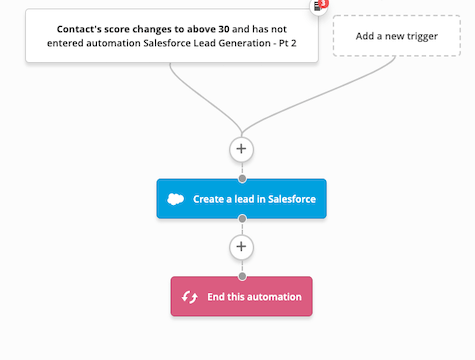 Dissemos que essa automação tinha três partes, mas já enviamos as oportunidades e temos uma automação para criar leads desses contatos que agem. O que mais precisamos fazer?
Dissemos que essa automação tinha três partes, mas já enviamos as oportunidades e temos uma automação para criar leads desses contatos que agem. O que mais precisamos fazer?
Essa automação é baseada na pontuação de engajamento. Às vezes, os contatos estão lendo seus e-mails e clicando em seus links – o que aumenta a pontuação de engajamento deles – mas não o procuraram ativamente ao concluir um evento de qualificação. Dê a esses contatos o empurrão que eles precisam!
Veja como essa automação funciona:
- Quando um contato atinge um determinado limite em sua pontuação de engajamento do ponto 1, o gatilho de automação verificará se ele entrou no ponto 2
- Se eles tiverem, não há necessidade de esses contatos entrarem no ponto 3. Eles já têm um registro de lead no Salesforce.
- Se eles ainda não entraram no Pt 2, eles entrarão nessa automação com base em sua pontuação de engajamento e terão um registro de lead criado no Salesforce.

4. Série de Leads Nutrição do Salesforce
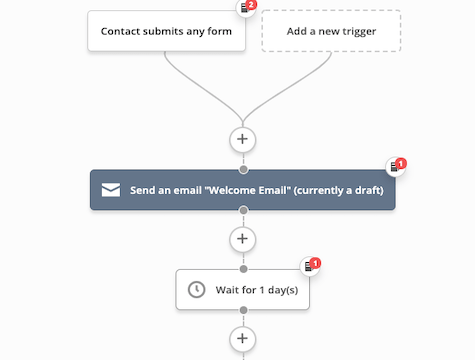 E se você já tiver leads quentes, mas quiser fornecer mais informações antes de entrar em contato? Esta é a receita de automação para você!
E se você já tiver leads quentes, mas quiser fornecer mais informações antes de entrar em contato? Esta é a receita de automação para você!
Envie uma série de mensagens para seus contatos e, ao final da série, crie automaticamente um registro de lead para eles.
Veja como essa automação funciona:
- Um contato é inserido na automação quando realiza a ação desejada. Isso pode ser enviar um formulário, assinar uma lista, etc.
- O contato passa por uma série de e-mails gotejantes, recebendo um por dia.
Ao final da automação, eles automaticamente têm um registro de lead criado para eles no Salesforce. - Digamos que você seja um contratado e um contato enviando um formulário em seu site para obter mais informações sobre seu processo. Com essa automação, você pode enviar e-mails detalhando o que eles podem esperar do processo. Dê-lhes mais informações sobre os detalhes que você precisa saber para dar-lhes uma cotação e uma estimativa de quanto tempo o trabalho levará.
Você pode pingar esse alimento ao longo de alguns dias. Quando sua equipe de vendas entra em contato após o gotejamento, eles sabem que conhecimento o contato já possui. Isso lhes dá um ponto de partida para a conversa de vendas.

5. Sincronização de engajamento do Salesforce
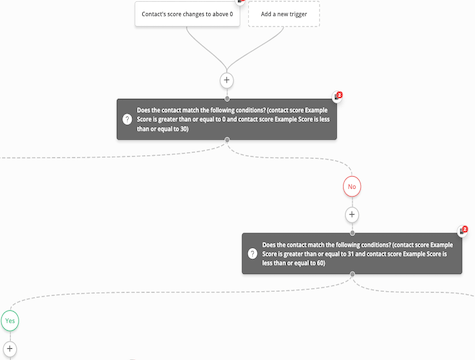 Conhecer o nível de envolvimento de um lead fornece informações vitais para suas equipes de marketing e vendas. Embora a equipe de marketing que usa o ActiveCampaign possa ver a pontuação numérica do engajamento e as ações que levaram a ela, a equipe de vendas que trabalha no Salesforce pode ver apenas um número sem mais informações.
Conhecer o nível de envolvimento de um lead fornece informações vitais para suas equipes de marketing e vendas. Embora a equipe de marketing que usa o ActiveCampaign possa ver a pontuação numérica do engajamento e as ações que levaram a ela, a equipe de vendas que trabalha no Salesforce pode ver apenas um número sem mais informações.
Esse fluxo de trabalho de automação altera essa pontuação numérica em uma resposta de texto que é compreensível à primeira vista.
Antes de importar essa automação, crie um campo personalizado para “Engajamento” no ActiveCampaign e no Salesforce com intervalos de pontuação de engajamento específicos para cada nível de engajamento.
Cada um dos seguintes níveis de engajamento corresponderia a determinadas pontuações de engajamento:
- Não engajado (0-20)
- Minimamente engajado (21-40)
- Noivado (41-60)
- Altamente engajado (61+)
Em seguida, use sua integração ActiveCampaign para Salesforce Essentials para mapear esses campos juntos para sincronizar entre plataformas. Então você está pronto para importar esta receita de automação.
Veja como essa automação funciona:
- Escolha qual pontuação de engajamento aciona essa automação. Você pode até usar a pontuação que criamos para Salesforce Lead Generation – Pt 1 se você usar essa automação
- Sempre que essa pontuação mudar com base nas ações (ou inações) do seu contato, o contato entrará nessa automação
- Uma série de ações If/Else verificará a pontuação de engajamento atual do contato
- Com base na pontuação, o campo Engajamento que criamos anteriormente será atualizado com o nível de engajamento
- Este campo será então sincronizado com o Salesforce, permitindo que sua equipe de vendas veja o nível de engajamento de um contato rapidamente

6. Sincronização de pipeline do Salesforce
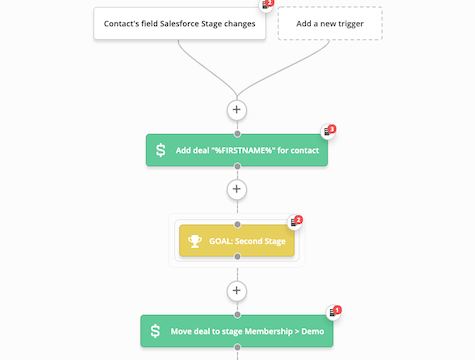 Use essa automação para manter seus pipelines no ActiveCampaign e no Salesforce idênticos. Isso ajuda você a levar as mensagens de marketing certas para os contatos certos com base no tempo em que eles estão no processo de vendas. Você não quer incentivar alguém a fazer uma chamada de demonstração se eles vierem amanhã para assinar um contrato.
Use essa automação para manter seus pipelines no ActiveCampaign e no Salesforce idênticos. Isso ajuda você a levar as mensagens de marketing certas para os contatos certos com base no tempo em que eles estão no processo de vendas. Você não quer incentivar alguém a fazer uma chamada de demonstração se eles vierem amanhã para assinar um contrato.
Antes de importar essa automação, crie um campo personalizado para “Pipeline Stage” no ActiveCampaign e no Salesforce com valores específicos para cada estágio do pipeline. Em seguida, use a integração do ActiveCampaign para Salesforce Essentials para mapear esses campos para sincronizar entre as plataformas.

Agora você está pronto para essa automação. Veja como funciona:
- Na primeira vez que um valor de campo Estágio de pipeline for adicionado ao contato, ele entrará nessa automação
- Um negócio é então criado para o contato no ActiveCampaign e eles são adicionados ao seu primeiro estágio
- Uma série de metas também funcionam como etapas de espera para o contato. Eles permanecerão nessas etapas de espera até que o valor do campo Estágio do pipeline seja alterado, o que significa que a equipe de vendas moveu o negócio de um estágio para outro
- Depois que o campo personalizado for atualizado, a meta correspondente pegará o contato e o moverá pela automação
- Eles atingirão uma ação de estágio de atualização que garantirá que seu estágio de pipeline ActiveCampaign corresponda ao campo de estágio de pipeline correspondente no Salesforce
Por que usar metas em vez de etapas de espera? Nem todas as jornadas de negócios serão lineares.
Às vezes, um contato terá uma ótima ligação inicial e seguirá direto para assinar um contrato e fechar o negócio. Nessas situações, você não quer que o contato fique preso em uma etapa de espera, aguardando uma etapa que não precisa ocorrer.

7. Fluxo de público do Facebook baseado em estágios
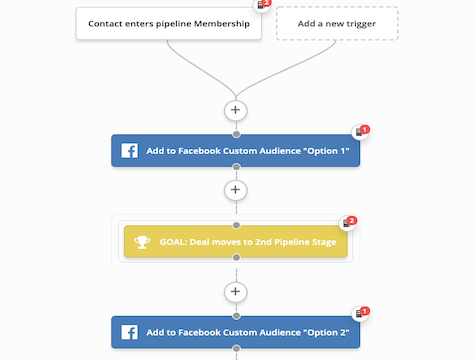
O Facebook Custom Audiences (FCA) atua como um importante ponto de contato nos planos de marketing de muitas empresas. Certifique-se de que seus contatos estejam na FCA que corresponde ao estágio atual em seu processo de vendas.
Nota: Usaremos os estágios de pipeline do ActiveCampaign para o passo a passo, mas você também pode usar facilmente o campo “Pipeline Stage” criado na receita do Salesforce Pipeline Sync para isso também.
Seu contato entra nessa automação quando entra em um pipeline ActiveCampaign especificado. Veja como essa automação funciona:
- O contato será então adicionado ao seu FCA inicial
- O contato então para em um objetivo até que eles cumpram suas condições
- Os objetivos nesta automação correspondem ao contato atingindo vários estágios em seu pipeline
- Quando o contato atingir um novo estágio, ele será puxado para o objetivo correspondente e adicionado ao FCA apropriado enquanto é removido do anterior
Usamos metas em vez de etapas de espera pelo mesmo motivo que as usamos na automação do Salesforce Pipeline Sync: não queremos que os contatos fiquem presos nas etapas de espera. Sinta-se à vontade para adicionar mais ações e metas a essa automação para que ela corresponda ao seu pipeline de vendas.

8. Assinatura e boas-vindas do Salesforce
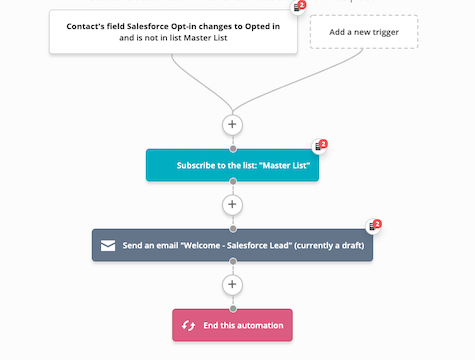 Sua equipe de marketing envia leads para sua equipe de vendas, mas você sabia que o compartilhamento de leads pode ser feito nos dois sentidos? Sua equipe de vendas também pode informar sua equipe de marketing quando um lead optou por receber seus materiais de marketing.
Sua equipe de marketing envia leads para sua equipe de vendas, mas você sabia que o compartilhamento de leads pode ser feito nos dois sentidos? Sua equipe de vendas também pode informar sua equipe de marketing quando um lead optou por receber seus materiais de marketing.
Antes de importar essa automação, crie um campo personalizado para “Marketing Opt-in” no ActiveCampaign e no Salesforce com valores específicos para opt-in e opt-out. Em seguida, use sua integração ActiveCampaign para Salesforce Essentials para mapear esses campos juntos para sincronizar entre plataformas.
Veja como essa automação funciona:
- Um contato entra na automação quando recebe um valor de opt-in, mas ainda não está na sua lista de marketing
- O contato então irá realizar uma ação inscrevendo-o em uma lista de sua escolha. Sinta-se à vontade para adicionar mais ações de assinatura se quiser adicionar um contato a mais de uma lista
- O contato recebe um e-mail de boas-vindas à sua comunidade
Dica profissional: você pode criar uma série de boas-vindas mais robusta nessa automação no final. Se você já tiver uma série de boas-vindas para sua lista, poderá remover o e-mail de boas-vindas e, em vez disso, permitir que essa automação lide com a integração de seu novo contato.

9. Sincronização de cancelamento de assinatura do Salesforce
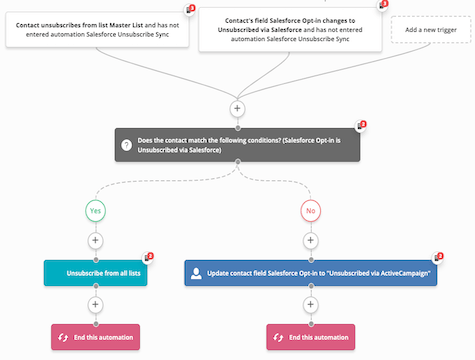
Honrar quando um contato não deseja mais receber sua comunicação de marketing tem um grande impacto na sua reputação de envio e na limpeza de suas listas.
Essa automação sincroniza a preferência de desativação do ActiveCampaign e do Salesforce, independentemente de qual plataforma registre a preferência primeiro.
Antes de importar essa automação, crie um campo personalizado para “Marketing Opt-in” no ActiveCampaign e no Salesforce com valores específicos para opt-in e opt-out.
Em seguida, use sua integração ActiveCampaign para Salesforce Essentials para mapear esses campos juntos para sincronizar entre plataformas. Se você criou isso para a Assinatura do Salesforce e a Série de boas-vindas, sinta-se à vontade para pular esta primeira parte - está tudo pronto.
Essa automação é única, pois pode ser acionada por qualquer plataforma. Segmentamos os acionadores dessa automação para garantir que eles não entrem na automação mais de uma vez. Fazemos isso com a condição "não entrou na automação Salesforce Unsubscribe Sync".
Veja como essa automação funciona:
- Se o contato cancelar a assinatura de uma lista da ActiveCampaign, ele alcançará uma ação If/Else que verifica se o campo de aceitação de marketing no Salesforce está marcado como desativada
- Como eles cancelaram a assinatura do ActiveCampaign, isso ainda não ocorreu e eles seguirão o caminho Não
- O campo personalizado Marketing Opt-in do contato será atualizado para Opt-out via ActiveCampaign e essas informações serão sincronizadas com o Salesforce
- Se o contato permitir que sua equipe de vendas saiba sua preferência e a desativação estiver marcada no Salesforce, o contato entrará nessa automação devido à alteração do valor do campo personalizado de ativação de marketing no Salesforce e alcançará o mesmo If/Else
- Como eles já têm o valor de opted-out, eles serão movidos para o caminho Sim e serão cancelados das listas especificadas. Você pode escolher todas as listas ou uma específica, como uma lista mestra

10. Sincronização do proprietário do negócio do Salesforce
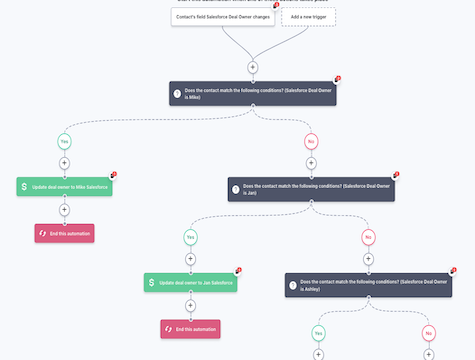
Com tantos sistemas em movimento ao mesmo tempo, é vital garantir que o negócio esteja sendo tratado pela mesma equipe ou mesmo pela mesma pessoa. Esse fluxo de trabalho permite que sua equipe sincronize com o proprietário de um negócio do Salesforce para o ActiveCampaign.
Antes de importar essa automação, crie um campo personalizado para "Proprietário do negócio" no ActiveCampaign e no Salesforce. Em seguida, use sua integração ActiveCampaign para Salesforce Essentials para mapear esses campos juntos para sincronizar entre plataformas.
Veja como essa automação funciona:
- Depois que o campo estiver criado, importe a automação para sua conta. Escolha o campo personalizado ActiveCampaign que acabamos de criar como o campo para acionar a automação. Deve ser definido de qualquer valor para qualquer valor
- Você também usará este campo nas instruções If/Else para que, quando um contato entrar, ele desça até atender às condições de um If/Else
- Configure o proprietário do negócio ao qual cada caminho deve levar com base no caminho If/Else Yes em que eles estão
- Depois que o proprietário do negócio for atribuído, o contato sairá da automação

11. Redirecionamento de marketing do Salesforce
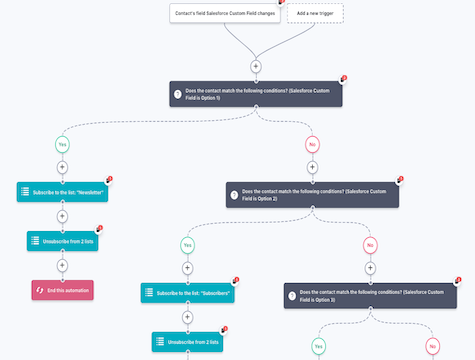
Um contato não deve permanecer estático. Idealmente, eles realizarão ações, farão compras e, em geral, se envolverão com seu conteúdo. Ao longo de seu ciclo de vida, eles podem trocar de lista várias vezes com base nas ações que realizam. Esse fluxo de trabalho permite automatizar isso com base em suas informações no Salesforce.
Antes de importar essa automação, crie um campo personalizado para determinar em qual lista o contato deve estar no ActiveCampaign e no Salesforce. Em seguida, use sua integração ActiveCampaign para Salesforce Essentials para mapear esses campos juntos para sincronizar entre plataformas.
Veja como essa automação funciona:
- Usaremos este campo personalizado nos campos de automação If/Else para segmentar o contato
- Quando o valor de um contato no campo personalizado criado para essa automação for alterado, ele entrará na automação
- Eles então passarão por uma série de declarações If/Else até encontrarem uma e seguirem o caminho do sim
- Eles serão inscritos na lista apropriada e removidos das listas às quais não pertencem mais
- O contato sairá da automação
Os contatos não devem trocar de lista com frequência, portanto, verifique se o campo em que você está sincronizando é para as principais ações e decisões que o contato tomou.
Um excelente exemplo é o nível de associação. Um contato pode permanecer em seu nível atual por um ano e, finalmente, subir. Você quer ter certeza de que eles estão recebendo a comunicação adequada para seu segmento.

